

By Gina Barrow, Last updated: November 12, 2021
Non puoi toccare il pulsante "fiducia" quando viene visualizzato? Come autorizzare al PC un iPhone con schermo rotto utilizzando determinate app come VoiceOver e Siri? Come eseguire il backup e il ripristino di iPhone con uno schermo rotto? Scoprilo in questo articolo.
Dato che lo schermo del tuo iPhone è in frantumi, potrebbe essere necessario collegarlo al computer per recuperare i tuoi file. Tuttavia, devi passare attraverso la parte di sicurezza in cui il tuo telefono chiede di "fidarsi" del tuo computer. Se il tuo pulsante Home funziona ancora, impara come utilizzare Siri nelle parti successive.
Parte 1. Come autorizzare al PC un iPhone con schermo rotto usando Siri e VoiceOverParte 2. Come eseguire il backup e il ripristino di iPhone con uno schermo rottoConclusione
Puoi gestire il tuo iPhone o controllarlo solo utilizzando un computer precedentemente connesso o associato. Questo ti dà la libertà di salvare tutti i file di cui hai bisogno.
Ma se colleghi l'iPhone a un computer per la prima volta e lo schermo è in frantumi, puoi utilizzare Siri per attivare VoiceOver funzione e fidarsi del computer che utilizza questa funzione.
Dai un'occhiata a questi passaggi su come autorizzare al PC un iPhone con schermo rotto:
Per questo metodo abbiamo bisogno di quanto segue:
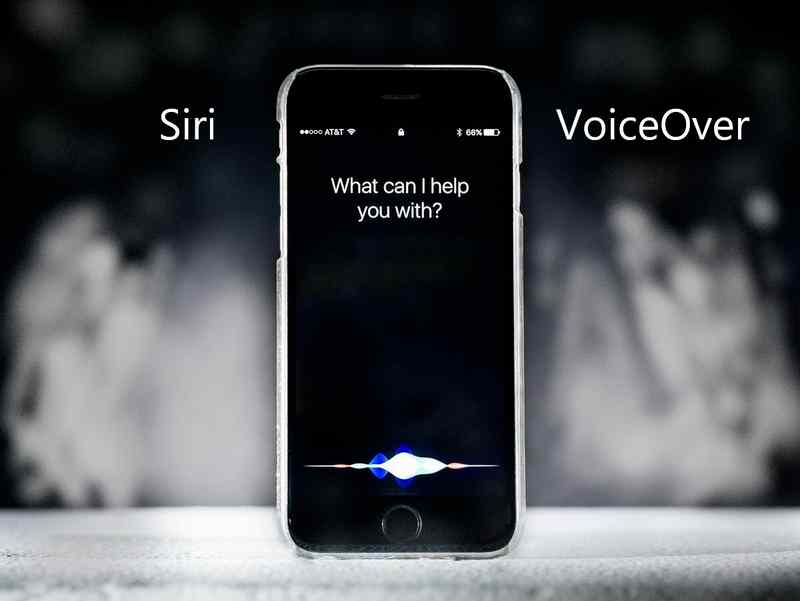
Ecco i passaggi per autorizzare al PC un iPhone con schermo rotto tramite VoiceOver:
Questo metodo è davvero complicato poiché l'uso di VoiceOver richiede padronanza. Tuttavia, se questa è l'unica opzione rimasta, si considera che seguirai ogni passaggio!
Puoi anche creare un iCloud backup utilizzando la funzione VoiceOver, se necessario, ma i passaggi sono confusi soprattutto se non hai familiarità con questa app. Esegui il backup del tuo iPhone senza iCloud è sempre una buona scelta.
Il primo metodo per fidarsi di un computer su un iPhone con uno schermo rotto di solito cambia a seconda del modello del dispositivo e della versione iOS. Può farti impazzire soprattutto quando hai un limite di tempo.
La cosa più efficiente da fare è eseguire il ripristino dei dati sul tuo iPhone utilizzando FoneDog Recupero dati iOS Software. L'utilizzo di un'app di terze parti può ignorare la parte "autorizzare al PC un iPhone" e passare al backup o al ripristino dei dati.
Con FoneDog iOS Data Recovery, ti vengono fornite tre modalità per recuperare i tuoi file. Puoi scegliere di ripristinare direttamente dal tuo dispositivo, questo è perfetto per chi non ha un backup. Oppure Ripristina da iTunes Backup e Ripristina da iCloud, se in precedenza hai creato backup per queste opzioni.
iOS Data Recovery
Recupera foto, video, contatti, messaggi, registri delle chiamate, dati di WhatsApp e altro.
Recupera i dati da iPhone, iTunes e iCloud.
Compatibile con gli ultimi iPhone e iOS.
Scarica gratis
Scarica gratis

Cosa puoi recuperare con FoneDog iOS Data Recovery?
Ecco la guida completa su come utilizzare FoneDog iOS Data Recovery:

Se desideri utilizzare il ripristino del backup di iTunes, puoi selezionarlo ed estrarre il file di backup. Una volta estratti, puoi esaminare tutti i file e contrassegnarli per il ripristino e salvarli sul tuo computer.
Il processo è simile all'utilizzo del backup iCloud. Ti chiederà di accedere al tuo account iCloud e scaricare il backup. Il backup verrà scansionato ed estratto e potrai scegliere in modo selettivo i file di cui hai bisogno.
La cosa fantastica dell'utilizzo di FoneDog iOS Data Recovery è l'opzione per eseguire il ripristino selettivo perché iTunes e iCloud non hanno questa impostazione. Questi due backup ripristineranno solo tutto sul dispositivo, quando in realtà non abbiamo bisogno di tutto dal backup.
Quando succede qualcosa di cruciale come avere lo schermo del tuo iPhone rotto o rotto è l'unica volta che ci ricordiamo di fare i backup. Fare un backup regolare è utile in molti modi. Non solo salverà il tuo dispositivo, ma tutto ciò che contiene, incluse le tue informazioni personali e altri dati.
Ma data la situazione sopra in cui ti sei perso un backup, potresti finire per cercare più modi per autorizzare al PC un iPhone con schermo rotto
Il ripristino dei file può essere un compito noioso. per fortuna, FoneDog Recupero dati iOS ti offre una modalità di recupero dei dati senza sforzo. Recupera i file persi o cancellati direttamente dal tuo dispositivo, aggirando la sezione di sicurezza "fiducia".
FoneDog iOS Data Recovery recupera anche il backup da iTunes o iCloud, a seconda di quale sia più fattibile per te. Tutto ciò che serve è ottenere questo software sul tuo computer e non devi più preoccuparti nel caso in cui il tuo telefono possa entrare in qualcosa.
Persone anche leggereMetodi su come trasferire dati da iPhone a iPhoneCome trasferire gratuitamente messaggi di testo da iPhone a computer
Scrivi un Commento
Commento
iOS Data Recovery
Ci sono tre modi per recuperare i dati cancellati da un iPhone o iPad.
Scarica Gratis Scarica GratisArticoli Popolari
/
INTERESSANTENOIOSO
/
SEMPLICEDIFFICILE
Grazie! Ecco le tue scelte:
Excellent
Rating: 4.7 / 5 (Basato su 82 rating)